win10系统如何共享本地打印机 win10共享本地打印机的图文步骤
本地打印机是直接与你的电脑相连接的,一般都是用USB数据线进行连接,在同一个办公室中,有时候为了方便多人使用,就会将本地打印机设置共享,可是有很多刚升级到win10系统的用户们来说,可能并不清楚如何共享本地打印机,方法不难,接下来给大家讲述一下win10共享本地打印机的图文步骤吧。
具体步骤如下:
1、打开控制面板,点击“查看设备和打印机”。
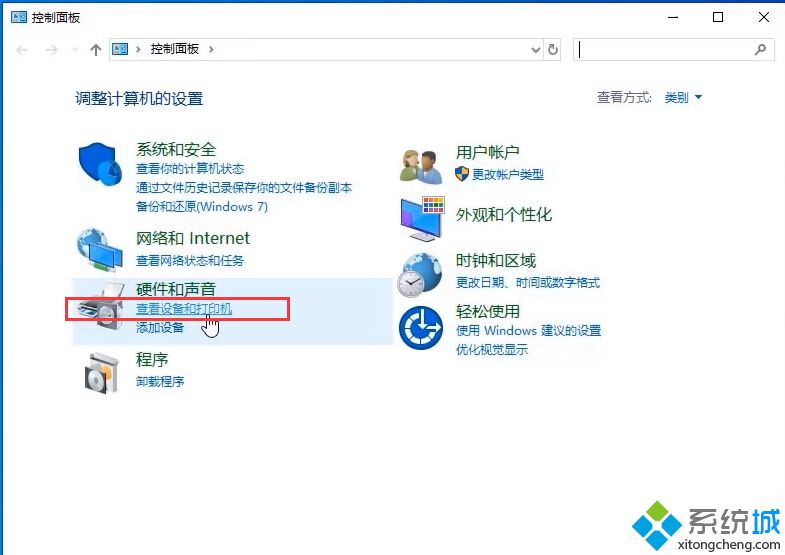
2、选择我们要共享的打印机,选择打印机属性。
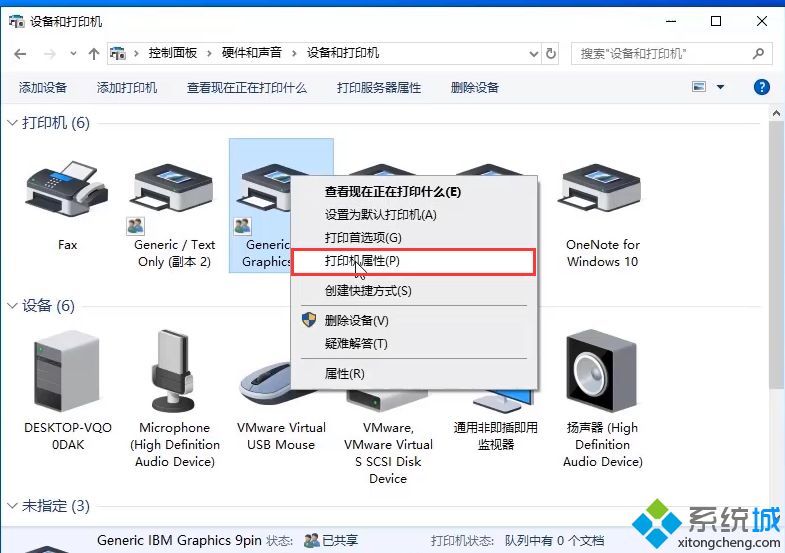
3、在共享下输入想要共享的对象即可。
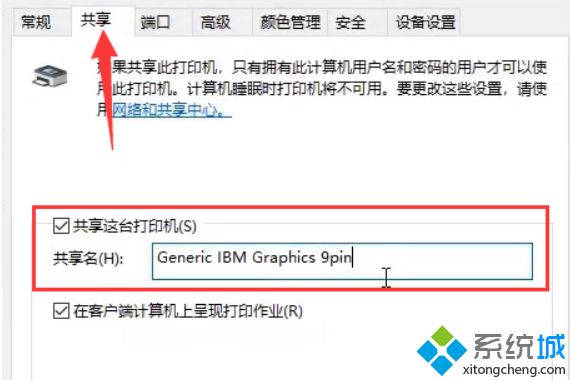
上述就是win10共享本地打印机的图文步骤,有一样需求的用户们可以采取上面的方法来进行操作吧。
我告诉你msdn版权声明:以上内容作者已申请原创保护,未经允许不得转载,侵权必究!授权事宜、对本内容有异议或投诉,敬请联系网站管理员,我们将尽快回复您,谢谢合作!










